
William Charles
0
1180
205
 Otevřená okna jsou stohy papíru moderní doby. Přetahují naše stolní počítače a může se stát docela problémem mezi nimi procházet. Stejně jako u skutečného papíru je potřeba hodně disciplíny a dobrého systému, aby byly hromádky v pořádku.
Otevřená okna jsou stohy papíru moderní doby. Přetahují naše stolní počítače a může se stát docela problémem mezi nimi procházet. Stejně jako u skutečného papíru je potřeba hodně disciplíny a dobrého systému, aby byly hromádky v pořádku.
Vývojáři softwaru přicházejí s mnoha různými způsoby, jak spravovat a pohodlnější správu oken. Jedním z nejlepších vynálezů v této oblasti byl pravděpodobně vynález karet prohlížeče. Kromě karet existují i jiné způsoby, jak spravovat okna, která nejsou omezena na váš prohlížeč. Tento článek vás seznámí s některými triky a nástroji Windows, díky nimž bude vaše správa oken mnohem plynulejší a pohodlnější.
Windows Aero efekty
Jedním z velkých vylepšení systému Windows 7 je to, že se jeho používání stalo intuitivnějším. Správa otevřených oken pravděpodobně dosáhla největšího pokroku, pokud jde o uživatelskou přívětivost. V závislosti na tom, jak a kam přesunete okno, se maximalizuje, ukotví na boku obrazovky nebo minimalizuje všechna ostatní okna. Tyto funkce jsou známé jako Windows Aero Effects Jak povolit a odstranit Aero Effects v systému Windows 7 Jak povolit a odstranit Aero Effects v systému Windows 7 .
Můžete ovládat efekty Windows Aero pomocí myši nebo můžete používat klávesové zkratky. Níže uvedený seznam poskytuje přehled.
Aero Peek 1
Zajistěte průhlednost všech otevřených oken a zobrazte miniaplikace a ikony na ploše.
Klávesnice: [Windows] + [mezerník]
Myš: Umístěte ukazatel myši na pravý dolní roh hlavního panelu.
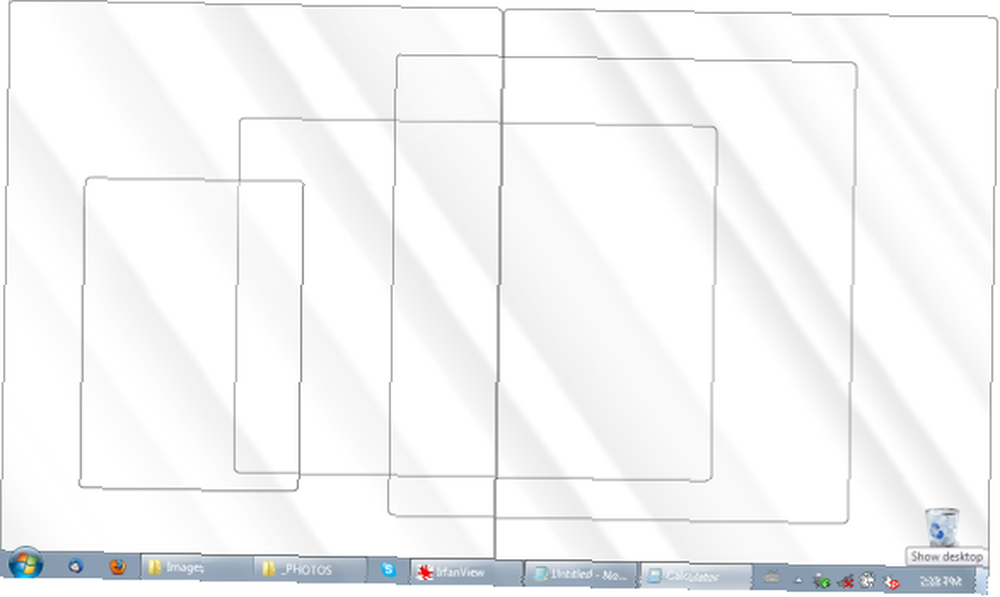
Aero Peek 2
Zobrazit nebo skrýt plochu.
Klávesnice: [Windows] + [D]
Myš: Klikněte na ikonu Zobrazit plochu na panelu Snadné spuštění (pokud je k dispozici).
Aero Shake
Minimalizujte všechna okna kromě vybraných. Vrácení provedete opětovným kliknutím na kombinaci kláves.
Klávesnice: [Windows] + [Domů]
Myš: Třepejte myší, když kliknete levým tlačítkem na záhlaví okna, které má zůstat otevřené.
Aero Snap 1
Ukotvit vybrané okno do levé nebo pravé poloviny obrazovky.
Klávesnice: [Windows] + šipka doleva NEBO [Windows] + šipka vpravo
Myš: Přetáhněte okno do zcela levé nebo pravé části obrazovky.
Aero Snap 2
Maximalizuje a obnoví vybrané okno.
Klávesnice: [Windows] + šipka nahoru nebo [Windows] + šipka dolů
Myš: Přetáhněte okna do horní nebo dolní části obrazovky.
Aero Snap 3
Maximalizuje a obnovuje pouze vybrané okno ve svislé dimenzi.
Klávesnice: [Windows] + [SHIFT] + šipka nahoru NEBO [Windows] + [SHIFT] + šipka dolů
Myš: autorovi neznámá.
Aero Flip
Spusťte 3D reprezentaci otevřených oken a dalším klepnutím na klávesu [Tab] je můžete listovat.
Klávesnice: [Windows] + [Tab]
Myš: autor neznámý.
Další triky s klávesnicí Windows 7 najdete v následujících článcích:
- 25 pohodě Windows 7 Klávesové triky, které budou dojem vaše přátele 25 Cool Windows 7 Klávesové triky, které budou dojem vaše přátele 25 Cool Windows 7 klávesnice, triky, které budou dojem vaše přátele
- 15 nejlepších tipů a hacků pro Windows 7 15 nejlepších tipů a hacků pro Windows 7 15 nejlepších tipů a hacků pro Windows 7
Pokud je použití výchozích funkcí systému Windows příliš nízké a nudné, podívejte se na některá další zajímavá řešení v následujících nástrojích.
4t zásobník Minimizer
Tento nástroj nabízí malou flotilu způsobů správy otevřených oken. Co to dělá, je přidat nová tlačítka do záhlaví, které vám umožní minimalizovat aktivní okna do systémové lišty, srolovat okna a učinit je průhlednými. 4t Tray Minimizer také podporuje klávesové zkratky a jsou jednou z prvních věcí, které si můžete během instalace přizpůsobit.
Po úspěšné instalaci minimalizátoru zásobníku 4t uvidíte v záhlaví otevřených oken až čtyři další tlačítka. Zleva doprava to je to, co dělají: minimalizovat okno do systémové lišty, srolovat okna, připnout okno, aby bylo vždy nahoře, aby bylo okno průhledné.
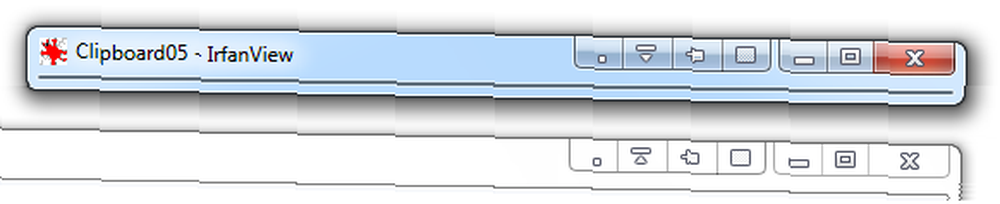
Pokud zjistíte, že jste během instalace udělali špatnou volbu, můžete jít na > Zobrazit> Možnosti a změnit nastavení, nebo můžete průvodce nastavením znovu spustit > Zobrazit> Průvodce možností a začít znovu.
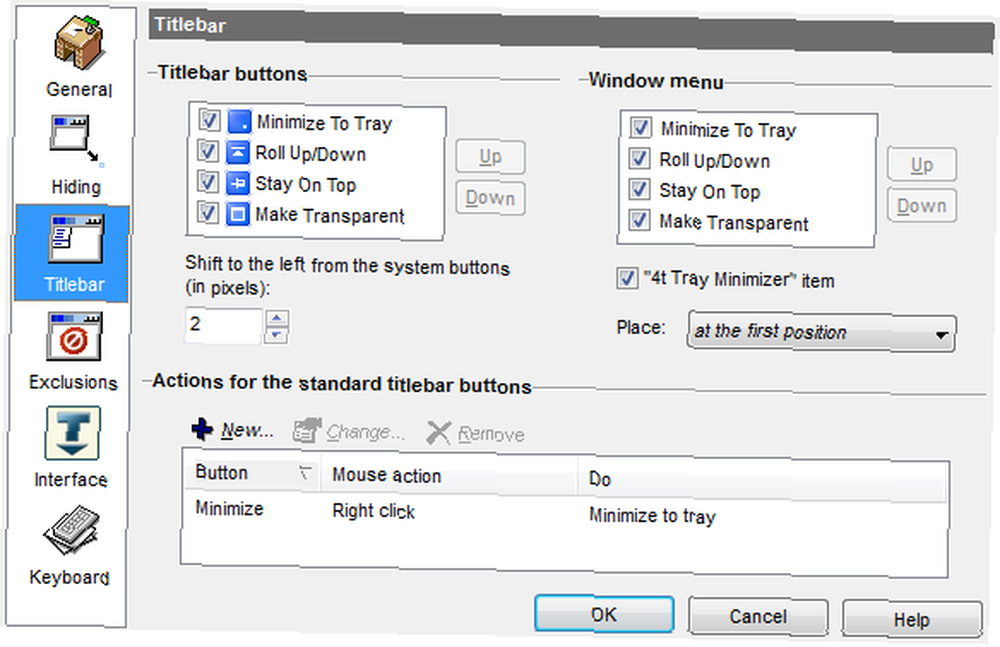
MiniMe
MiniMe je minimalistická možnost v nástrojích pro správu oken. Jeho jediným účelem je minimalizovat aplikace na hlavním panelu pomocí klávesové zkratky ([CTRL] + [SHIFT] + [Z]). Inteligentní věc tohoto nástroje je, že nepřesune nepořádek z plochy a hlavního panelu do systémové lišty. Spíše minimalizuje všechny aplikace do jedné ikony na liště, která následně funguje téměř jako tlačítko Start, což vám umožní znovu spustit otevřená okna.
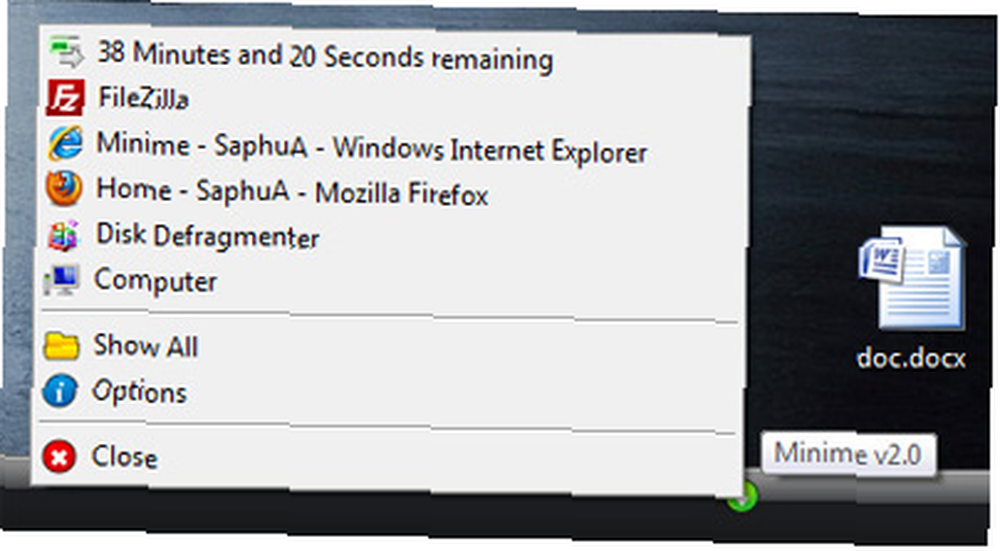
Stále používáte Windows XP? Pak se podívejte na TrayIt !, který byl představen v tomto článku Minimalizace programů na systémové liště pomocí TrayIt! Minimalizujte programy na systémové liště pomocí TrayIt! . Pokud vždy zápasíte s příliš mnoha otevřenými okny, podívejte se na tyto 3 jednoduché programy, které vám mohou pomoci spravovat více Windows 3 jednoduchých programů, které vám mohou pomoci spravovat více Windows 3 jednoduchých programů, které vám mohou pomoci spravovat více Windows .
Jaká je vaše osobní zbraň proti nepořádkům v okně?
Obrazový kredit: Tatiana Popova











